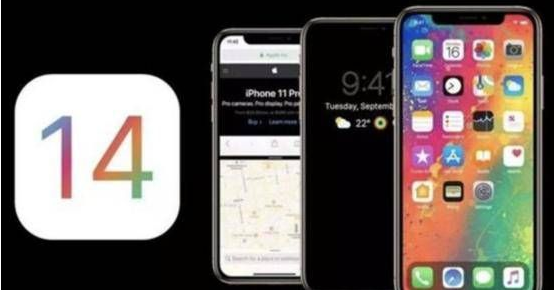
最近很多iphone用户想要更新到最新的ios14系统,下载好系统之后却无法进行下一步的安装,这个情况要怎么解决呢?今天小编就为大家带来关于ios无法安装请稍后再试的解决方法,有遇到这种情况的小伙伴可以来看看。
ios14系统无法安装解决办法:
1、先下载iOS14正式版固件。
2、固件下载好之后,将iPhone连接电脑,并打开iTunes。
3、按住shift键的同时,点击“检查更新”。
4、这时iTunes会打开一个文件选择对话框,请找到并选择刚刚下载的iOS14正式版固件。
5、确定继续更新操作。
6、iPhone会被要求重启。完成后将可正常使用。
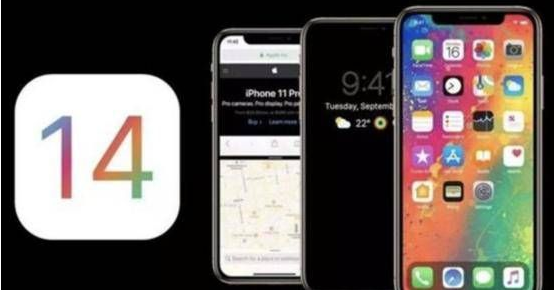
如果上述若更新失败无法开机可进入DFU模式更新,DFU模式更新方法如下:
1、将iPhone连接电脑,然后开启iTunes。
2、同时按下iPhone手机电源和Home键10秒种时间,然后放开电源键并继续按住Home键。
3、随后,iTunes便会弹出一个通知,它表明设备已经成功进入DFU模式。
4、关闭对话框并点击“恢复iPhone”,iTunes会弹出一个确认对话框。点击“下一步”和“同意”之后,固件便会开始被刷入设备当中。
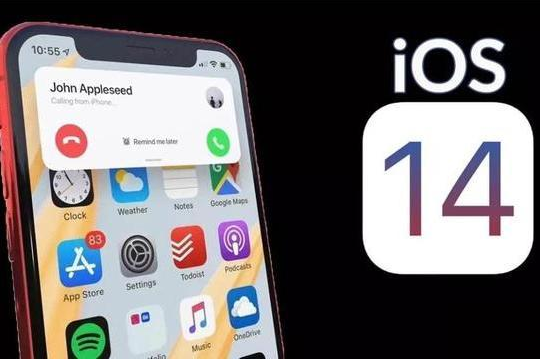
以上就是ios14无法安装请稍后再试的解决方法啦,希望能帮助到大家。






 粤公网安备 44130202001059号
粤公网安备 44130202001059号